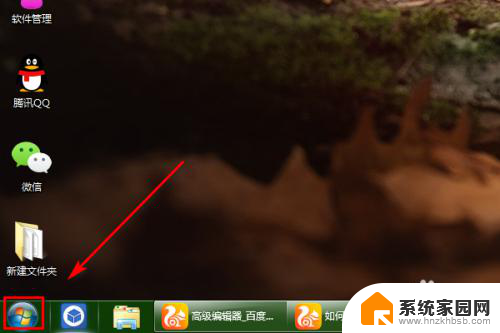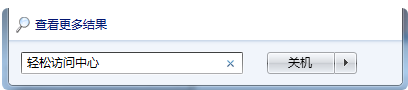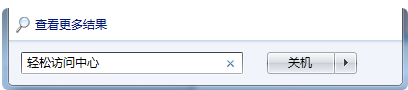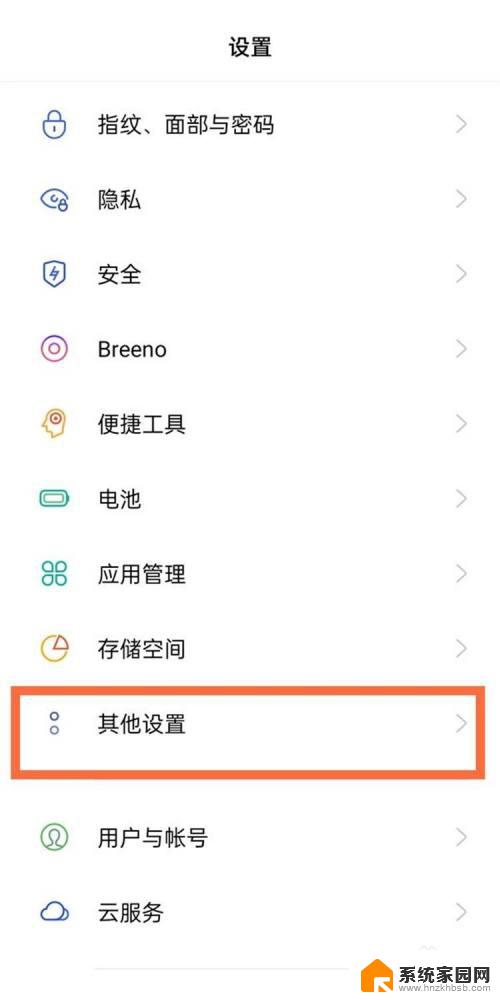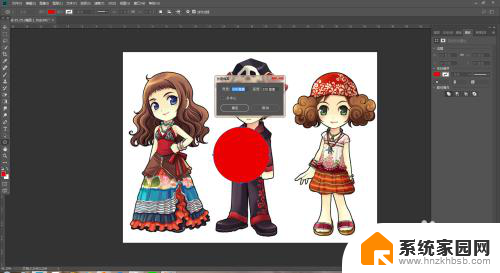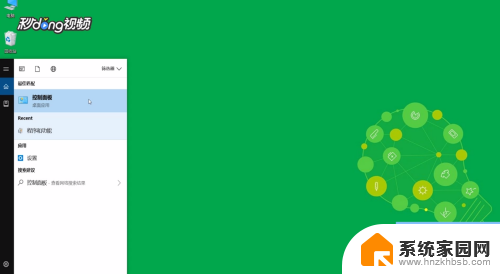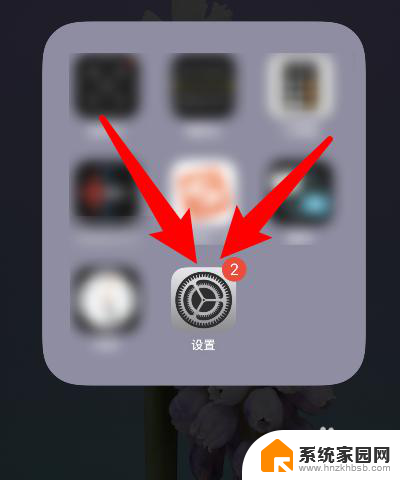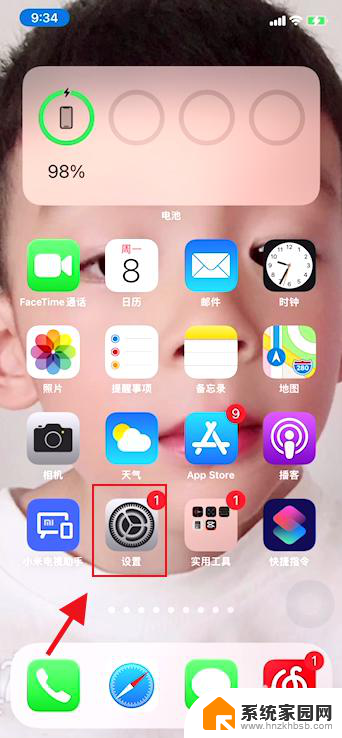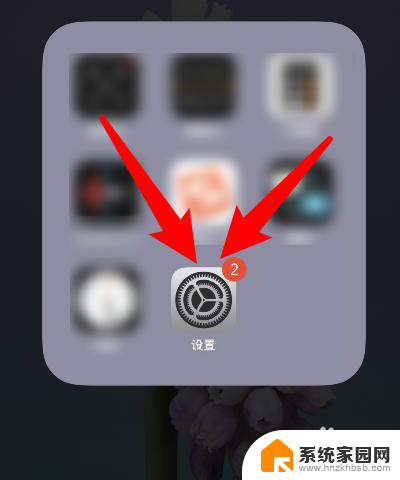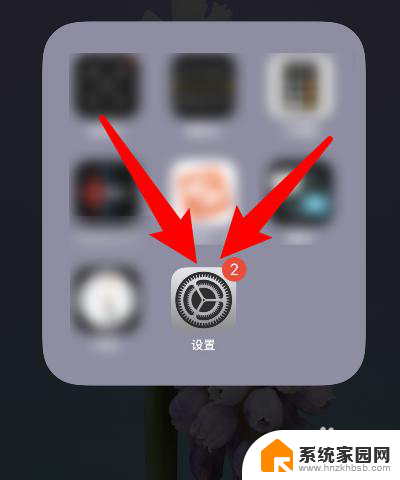怎么关闭电脑放大镜 如何关闭Windows电脑的放大镜功能
更新时间:2023-12-28 15:46:05作者:xiaoliu
电脑放大镜是一种非常实用的辅助功能,它可以帮助视力有障碍的用户更好地使用电脑,对于一些不需要该功能的用户来说,放大镜的开启可能会带来一些不便。所以学会如何关闭Windows电脑的放大镜功能是非常有必要的。下面将介绍几种简单的方法,帮助大家轻松关闭电脑放大镜,提升使用体验。
具体方法:
1.首先我们需要准备一台电脑,然后我们把电脑开机。找到电脑显示页面中左下角的“开始”按钮。
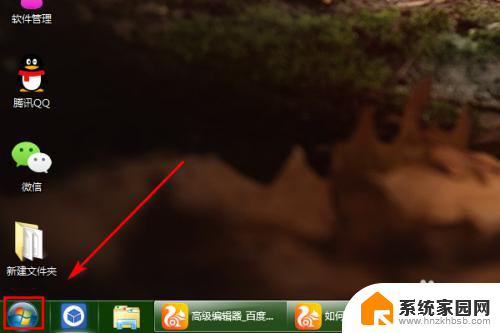
2.我们找到“开始”按键后,直接点开。然后在电脑所显示的页面里边找到“控制面板”,然后我们点击进去。
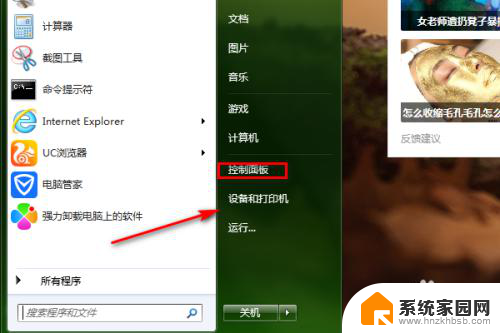
3.我们点进“控制面板”之后,在电脑屏幕显示的页面上找到“轻松访问中心”,然后点击进去。
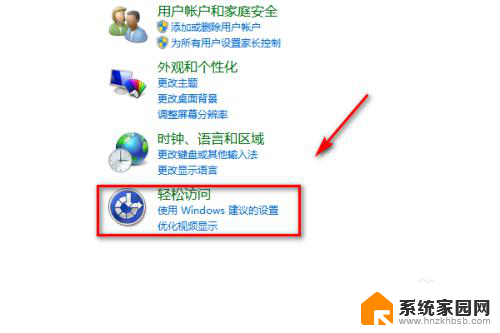
4.然后我们能看到“使计算机更易于查看”直接点击进去将“启动放大镜”的勾选取消,点击“确定”这样就可以了。
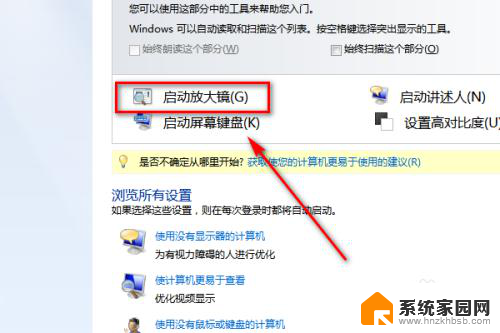
以上就是如何关闭电脑放大镜的全部内容,如果遇到这种情况,你可以按照以上步骤解决问题,非常简单快速。